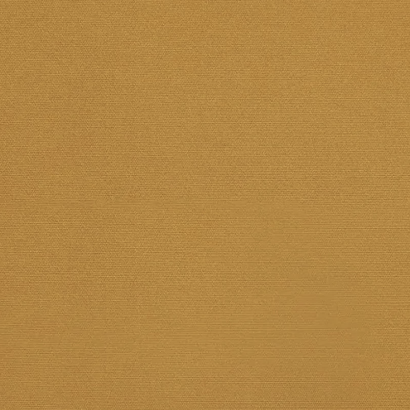Характеристики
Виробник:
Native Union
Матеріал:
Штучна шкіра
Сумісність:
iPhone 15 Pro Max
Тип:
Чохол-накладка
Колір:
Slate Green
Опис
Чохол Native Union (RE) Classic Case
Ваш iPhone стає ще більш стильним завдяки текстурованій елегантності, яка виготовлена з екологічно чистих рослинних матеріалів. В співпраці з Coronet використовується їх передовий матеріал для нового тлумачення класичного поєднання гладкої та зернистої шкіри, забезпечуючи меншу уразливість і вищу стійкість.
- Створено з Yatay™ від Coronet, преміального рослинного матеріалу, виготовленого в Італії
- 100% перероблений ПК, повністю загорнутий у гладкий і поперечно-зернистий дизайн для покращеної обробки
- Безтурботне носіння із захистом від падіння з висоти до 6 футів / 1,8 м
- Підкладка з переробленої мікрофібри, підняті краї та закрита нижня структура для додаткового догляду
- Сумісний із зарядкою та аксесуарами MagSafe
- Персоналізуйте свій досвід – поєднуйте з City Sling , City Grip або ( Re)Classic Wallet для більшої універсальності у вашому носінні
%20(1).jpg?1699612974108)
Чохол (Re)Classic Case оснащений дуже міцним (і на 100% переробленим!) полікарбонатним каркасом, надійною структурою з закритим дном і піднятими краями для ефективного захисту вашого необхідного пристрою. Цей футляр поєднує в собі функціональний дизайн, сумісність з технологією MagSafe і обробку в елегантній, екологічно чистій текстурованій суміші - все, що потрібно для вдосконалення взаємодії з вашим iPhone.

Ви можете поєднати (Re)Classic футляр із різноманітними аксесуарами. Стилізуйте його за допомогою City Sling або City Grip для зручного носіння техніки, спростіть спосіб перенесення за допомогою (Re)Classic Wallet або виберіть усі три варіанти для універсальних рішень, які відповідають всім вашим потребам.
Елегантність з текстурою для вашого iPhone, створена з особливою увагою до навколишнього середовища за допомогою рослинних матеріалів.
Подібні товари

Чохол Native Union (RE) Classic Case for iPhone 15 Pro Max - Slate Green (RECLA-GRN-NP23PM)
Підтвердження по SMS
×Код відправлено на